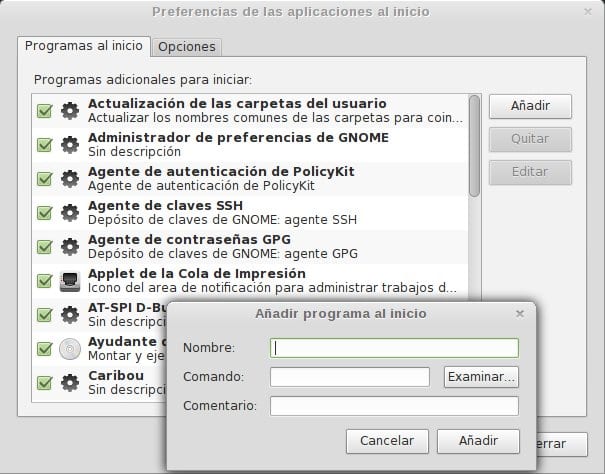
Большинство устанавливаемых нами приложений можно использовать по запросу, то есть когда они нам нужны, и поэтому их не нужно запускать, как только мы включаем компьютер или рабочий стол запускается, но есть случаи, когда нам нужно запускать приложения автоматически вместе с рабочим столом, а теперь посмотрим как это сделать в GNOME, одна из самых популярных сред.
Для начала мы должны открыть окно терминала (Ctrl + Alt + T) и ввести команду:
gnome-session-properties
После чего мы увидим окно, подобное тому, которое сопровождает этот пост. Там они будут все приложения, которые по умолчанию запускаются с рабочего стола GNOME, и мы можем добавить те, которые нам нужны, просто нажав кнопку «Добавить», в результате чего появится окно меньшего размера, подобное тому, которое находится впереди, с заголовком «Добавить программу при запуске».
Это окно состоит из трех текстовых полей, кстати говоря, довольно пояснительных: Имя, команда и комментарий. В первом идет имя, с которым он будет отображаться между параметрами запуска, в то время как команда вводится с полным путем (например, / usr / bin / java) и с желаемыми параметрами; комментарий - это то, что появляется как справка, когда мы наводим указатель мыши на запись. Затем нажмите «Добавить», и он появится в списке приложений в начале GNOME: сейчас в следующий раз, когда мы запустим рабочий стол, он запустится автоматически и нам не придется запускать его самим.
Больше информации - Индикатор классического меню, наслаждайтесь классическим меню GNOME в Unity